Дорогие друзья!
Со всеми завсегдатаями Интернета случается, что время от времени мы не можем войти на какой–либо нужный сайт или блог, потому что случайно забыли или потеряли пароль.
Что делать, как его восстановить?
Лучший вариант восстановления пароля.
Когда со мной случилась такая беда, пришлось перерыть много сайтов, подсказывающих как восстановить потерянный пароль.
Попадалось много статей со сложными объяснениями, пока, наконец, я не нашла для себя лучший вариант. Сейчас вас с ним познакомлю.
Браузер хранит наши пароли.
Оказывается, когда мы заходим на сайты в Интернете, и оставляем при регистрации свои логин и пароль, браузеры их запоминают и хранят.
Поэтому, в случае особой забывчивости, остаётся только зайти в хранилище паролей в браузере, и найти там забытый пароль. Как это сделать?
Если Вы работаете в Google Chrome.
Находим основные настройки браузера (три точки) справа в адресной строке, нажимаем, и в выпавшем окне нажимаем на строчку Настройки.
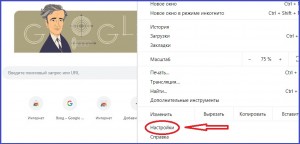 В открывшемся окне нажимаем на строчку Пароли.
В открывшемся окне нажимаем на строчку Пароли.
И уже на этой странице увидим перечень всех наших сайтов с сохранёнными паролями.
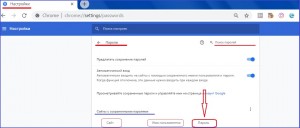 У каждого сайта указаны Логин и Пароль. Пароль временно зашифрован точками, но стоит нажать на значок глаза, как пароль откроется в буквенно-цифровом варианте.
У каждого сайта указаны Логин и Пароль. Пароль временно зашифрован точками, но стоит нажать на значок глаза, как пароль откроется в буквенно-цифровом варианте.
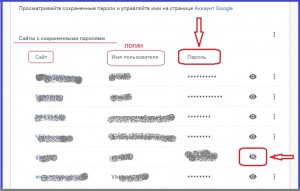 Всё! Используйте по назначению найденный пароль.
Всё! Используйте по назначению найденный пароль.
Кроме того, запишите его в надёжном месте, чтобы не пришлось искать следующий раз.
Если Вы работаете в браузере Mozilla Firefox.
1. Заходим в настройки Mozilla Firefox (кнопка с тремя полосами справа от строки адреса — Настройки).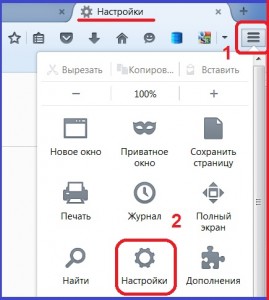
На станице, в меню слева, выбираем кнопку Защита. В правом нижнем углу нажимаем строчку Сохранённые логины.
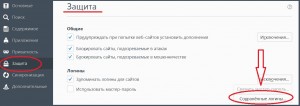 Идём смотреть какие сайты и какие логины к ним сохранились, находим тот, у которого нам нужно было вспомнить пароль и внизу справа нажимаем на строчку Отобразить пароли.
Идём смотреть какие сайты и какие логины к ним сохранились, находим тот, у которого нам нужно было вспомнить пароль и внизу справа нажимаем на строчку Отобразить пароли.
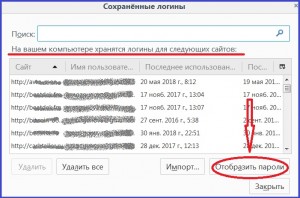 Находим и восстанавливаем нужный пароль.
Находим и восстанавливаем нужный пароль.
Другие способы восстановления пароля.
На всякий случай для тех, кому не удалось восстановить пароль простым способом, предлагаю попытаться его найти описанными ниже способами.
Способ 2. Сторонним софтом. Если вы пользуетесь Internet Explorer или Opera, или же Ваш браузер отказывается запускаться, то достать пароли можно утилитой WebBrowserPassView от NirSoft. Программка работает с Internet Explorer, Opera, Firefox, Google Chrome, Safari, SeaMonkey. Скачать утилитку можно с оф.сайта или отсюда.
Способ 3. Из файлов паролей. Если совсем всё плохо и вы не можете загрузить операционную систему, всё тот же WebBrowserPassView может достать пароли из файлов.
Для Firefox нужны три файла: cert8.db, key3.db, logins.json. Файлы лежат в профиле фокса. Путь по умолчанию для Windows 7: C:\Users\<имя пользователя>\AppData\Roaming\Mozilla\Firefox\Profiles\<случайные буквы>.default.
Для Opera до 15 версии нужен файл wand.dat, который лежит в профиле пользователя. Для Windows 7 что-то вроде: C:\Users\<имя пользователя>\AppData\Roaming\Opera\Opera Stable. Точный путь можно посмотреть в пункте меню «О программе» в разделе Пути.
Для Opera 15 версии и выше, Google Chrome шифрованные пароли храняться в файле Login Data в папке: C:\Users\<имя пользователя>\AppData\Local\Google\Chrome\User Data\Default. Шифрование привязывается к ОС и пользователю, поэтому просмотреть сохраненные пароли на другой системе довольно сложно. Ваш покорный слуга не видел ни одного декриптора паролей хромоподобных браузеров, который показывал бы пароли в другой операционной системе.
Пути к файлам firefox и файлу wand.dat указываются в настройках WebBrowserPassView (Options -> Advanced Options).Взято с сайта https://tmie.ru/index.php/en/soft/bezopasnost/70-vosstanovlenie-sokhranennykh-parolej-v-brauzerakh
С наилучшими пожеланиями Ирина Мозгунова — автор сайта Начальная школа Интернет Бизнеса ! ![]()
◊ ♦ ◊ ◊ ♦ ◊ ◊ ♦ ◊
![]() Улыбнитесь!
Улыбнитесь! ![]()
◊ ♦ ◊ ◊ ♦ ◊ ◊ ♦ ◊
Если случайно забыли или потеряли пароль, как его восстановить?

 Posted in
Posted in 
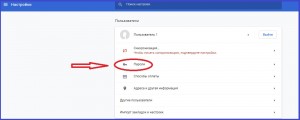
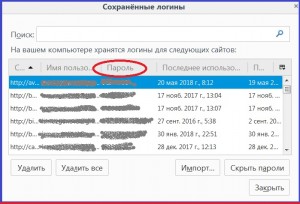





На счет сохранения паролей самим браузером — это будет актуально, если не чистить кэш память. А если почистить, то паролей уже не будет. Вот на счет утилит это другое дело, можно попробовать их использовать. Но самый лучший вариант просто записывать себе в блокнот самое важное)
Пароли исчезнут, конечно, если вы сам поставите галочку для их ликвидации.
Но именно в данном случае лучше их сохранять. выручит в нужный момент.